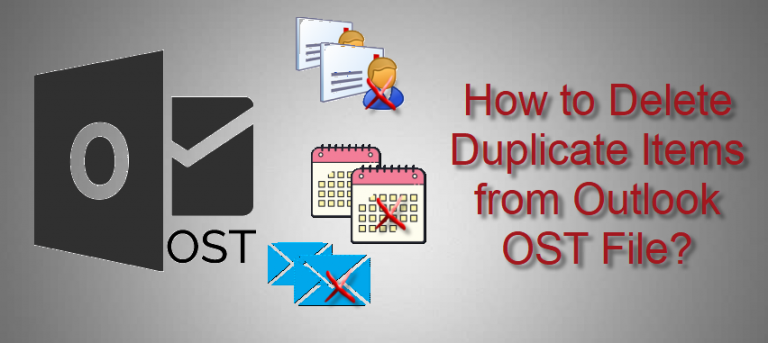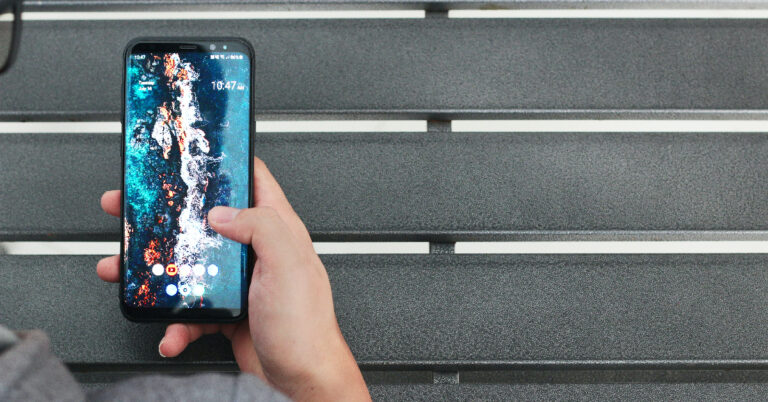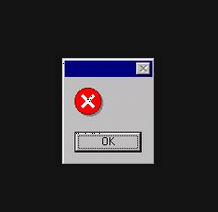Как настроить ключ доступа Amazon в веб-браузере
Ключи доступа — это безопасная и быстрая альтернатива аутентификации учетной записи на основе пароля. Теперь вы можете использовать эту функцию и на Amazon. Узнайте больше, чтобы узнать, как настроить ключ доступа Amazon в веб-браузере.
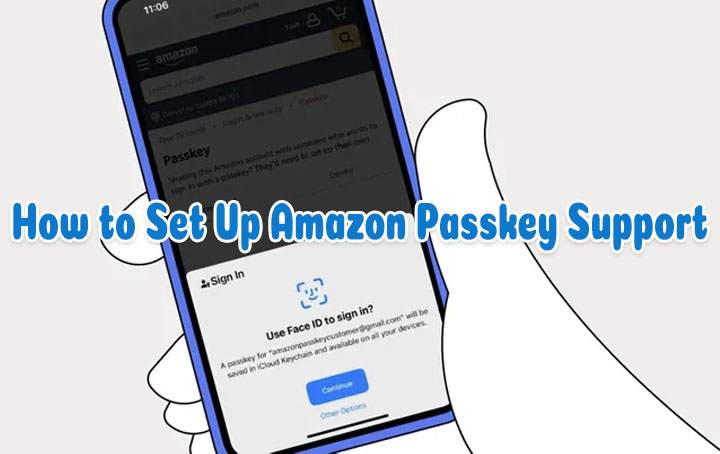
Ключи доступа — это безопасная и быстрая альтернатива аутентификации учетной записи на основе пароля. В отличие от пароля, вам не нужно запоминать ключ доступа. Кроме того, вы не можете поделиться ими по ошибке.
Новая функция безопасности скоро начнет внедряться в приложении Amazon для iOS. Однако вы также можете настроить пароль Amazon в веб-браузере. Это поможет клиентам безопасно войти в свои учетные записи Amazon.
«Речь идет о том, чтобы предоставить клиентам одновременно простоту использования и безопасность при работе с Amazon», — сказал Дэйв Тредвелл, старший вице-президент по электронной коммерции Amazon.
Пользователи могут настраивать пароли в настройках Amazon и использовать распознавание лица/отпечатков пальцев/ПИН-код устройства для безопасного доступа к своим учетным записям Amazon. Однако пароли учетных записей по-прежнему будут использоваться для входа в систему.
Как настроить ключ доступа Amazon в веб-браузере
- Перейдите на сайт Amazon в веб-браузере.
- Теперь выберите «Ваша учетная запись» и выберите «Вход и безопасность».
- Затем выберите параметр «Настроить» рядом с пунктом «Ключи доступа».
- Далее следуйте инструкциям и добавьте ключ доступа к своей учетной записи.
- Вот и все! Теперь вы можете войти в систему на поддерживаемом устройстве, используя биометрическую аутентификацию, например по лицу или отпечатку пальца, или PIN-код экрана блокировки устройства.
Заключение
Новая функция появилась после того, как такие технологические компании, как WhatsApp, Google и Microsoft Windows, добавили поддержку паролей для своих продуктов. Теперь пользователи могут легко входить на основные платформы, используя свое лицо, отпечаток пальца или PIN-код.
Надеемся, что вышеупомянутая статья оказалась полезной. Дайте нам знать в комментариях ниже.